Změna přiřazených funkčních kláves
Rozšířené funkce lze vyvolávat stisknutím funkčních kláves, které jsou jim přiřazeny. Následujícím postupem lze změnit přiřazení funkčních kláves rozšířeným funkcím.
Podle typu rozšířených funkcí se přiřazení liší takto:
Rozšířené funkce typu J*1
Rozšířeným funkcím typu J*1 je přiřazena jedna funkční klávesa. Dokonce i v případě, že je instalováno více rozšířených funkcí typu J*1, nelze jim přiřadit funkční klávesy jednotlivě.
Je-li instalováno více rozšířených funkcí typu J*1, můžete specifikovat prioritu jejich aktivace. Podrobnosti najdete v části "Nastavení priority".
Nejsou-li nastaveny žádné priority nebo je-li stejná funkční klávesa přiřazena rozšířeným funkcím typu C*2, můžete přepínat mezi funkcemi, které jsou aktivovány na displeji Další funkce. Podrobnosti najdete v části "Přepínání mezi rozšířenými funkcemi".
Rozšířené funkce typu C*2
Je-li instalováno více rozšířených funkcí typu C*2, je možné každé z nich přiřadit funkční klávesu.
Je-li více rozšířených funkcí přiřazeno jedné funkční klávese, můžete přepínat mezi funkcemi, které jsou aktivovány na displeji Další funkce. Podrobnosti najdete v části "Přepínání mezi rozšířenými funkcemi".
*1 Verze Java - Embedded Software Architecture Application
*2 Verze jazyka C – Embedded Software Architecture Application
![]() Zobrazit displej Nastavení rozšířených funkcí.
Zobrazit displej Nastavení rozšířených funkcí.
Zobrazí se displej Nastavení spuštění a zobrazí se seznam instalovaných rozšířených funkcí.
![]() Stiskněte [Změnit rozmístění].
Stiskněte [Změnit rozmístění].
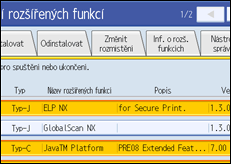
Zobrazí se displej Změnit rozmístění.
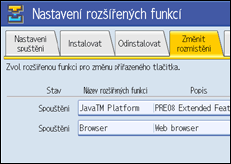
Momentálně přiřazené funkční klávesy se zobrazují v seznamu napravo v části "Přiřazená klávesa".
Podrobnosti o položkách Změna přiřazení viz displej "Změna přiřazení".
![]() Stiskněte rozšířenou funkci, jejíž přiřazení chcete změnit.
Stiskněte rozšířenou funkci, jejíž přiřazení chcete změnit.
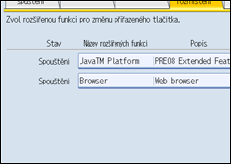
Zobrazí se displej Změna přiřazení rozšířené funkce.
![]() Stiskněte funkční klávesu ovládacího panelu, kterou chcete přiřadit rozšířené funkci.
Stiskněte funkční klávesu ovládacího panelu, kterou chcete přiřadit rozšířené funkci.
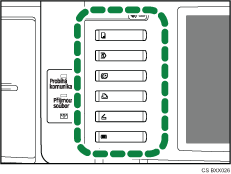
Název nově přiřazené funkční klávesy se zobrazí na displeji Změnit rozmístění rozšířené funkce v části "Nové:".
![]() Stiskněte tlačítko [OK].
Stiskněte tlačítko [OK].
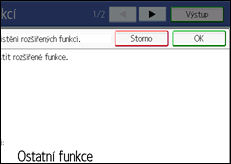
Jestliže stisknete tlačítko [Zrušit] nebo [OK], aniž byste stiskli funkční klávesu, kterou chcete přidělit rozšířené funkci, displej Změnit rozmístění se vrátí a změny funkčních kláves se neprovedou.
Jestliže nově přiřazená funkční klávesa je klávesou [Další funkce] a té jsou již přiřazeny další rozšířené funkce, zobrazí se displej ke změně nastavení jejich pořadí. Pokračujte krokem 6.
Jestliže nově přiřazená funkční klávesa není klávesou [Další funkce], změny provedené v přiřazení funkční klávesy se použijí a vrátí se na displej Změnit rozmístění. Pokračujte krokem 8.
![]() Stiskněte a zvýrazněte rozšířenou funkci, jejíž pořadí chcete změnit, a poté ji posuňte stisknutím [
Stiskněte a zvýrazněte rozšířenou funkci, jejíž pořadí chcete změnit, a poté ji posuňte stisknutím [![]() Nahoru] nebo [
Nahoru] nebo [![]() Dolů].
Dolů].

Zde nastavené pořadí se zobrazí na displeji Další funkce, která se zobrazí při přepínání mezi rozšířenými funkcemi. Podrobnosti viz displej "Další funkce".
![]() Stiskněte tlačítko [OK].
Stiskněte tlačítko [OK].
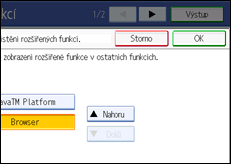
Zobrazí se znovu displej Změnit rozmístění.
![]() Zkontrolujte, zda se změněné přiřazení zobrazuje v části "Přiřazená klávesa" a poté stiskněte tlačítko [Výstup].
Zkontrolujte, zda se změněné přiřazení zobrazuje v části "Přiřazená klávesa" a poté stiskněte tlačítko [Výstup].
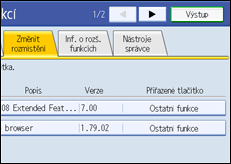
![]()
Jestliže zařízení má na svém ovládacím panelu tlačítko [Registrovaný program], můžete mu přiřadit rozšířené funkce.
Je-li instalováno více rozšířených funkcí, použijte tlačítko [Registrovaný program] pro různé typy rozšířených funkcí.
Pole "Přiřazená klávesa" je prázdné, jestliže rozšířené funkce nevyžadují přiřazenou funkční klávesu.
Nemůžete vybírat z rozšířených funkcí, které nevyžadují přiřazení funkčních kláves nebo které nemají přiřazené funkční klávesy.
Počet a názvy funkčních kláves se liší podle použitých zařízení.

